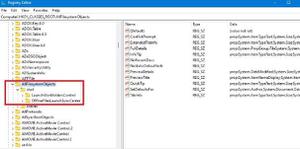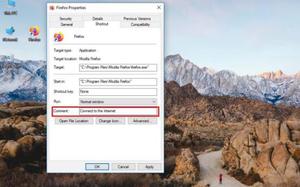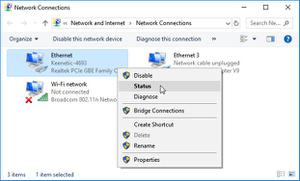修复:打印机在最新的Windows10更新后不工作
安装最新的 Windows 更新后,用户在其 PC 上收到“打印机不工作”的问题。一些人甚至报告说由于弹出错误消息而无法打印任何文档。在某些情况下,打印机本身无法识别该命令。Microsoft 提供了一个快速解决方案来解决可能在有线或无线打印机上出现的这个问题。
安装最新的 Windows 10 更新后,打印机的图形驱动程序可能已损坏。因此,卸载并重新安装显示驱动程序可能会解决打印机不工作的问题。如果在此之后错误仍然存在,请尝试运行打印机疑难解答。运行此工具会查找可能的原因并进行更正。让我们详细探讨解决方案。
最新的 Windows 更新后打印机不工作
有时松动的电线或 USB 端口可能会导致打印机无法工作。因此,在尝试任何过程之前,请断开打印机并重新将其重新连接到其各自的端口。如果问题仍然存在,请尝试下面提到的修复。
1]运行打印机故障排除程序
打印机疑难解答是最好的诊断工具,用于识别打印机内部的问题。如果你不知道该怎么做,这里是过程 –
- 按Win 徽标 + I热键启动“设置”应用程序。
- 在这里选择更新和安全选项。
- 在可见窗口中,单击左栏中的“疑难解答”选项。
- 切换到右侧并单击“打印机”选项。
- 点击运行疑难解答并等待此工具检测到您设备的实际问题。
- 一旦确定故障,请按照屏幕上的说明解决此问题。
- 任务完成后,关闭所有当前窗口并检查打印机是否在更新到 Build 18309 问题已解决后无法工作。
注意:如果您使用的是 HP 打印机,请访问 HP 支持 以获取与其特定诊断工具相关的更多详细信息。
2]卸载并重新安装驱动程序
根据微软的建议,当打印机停止工作时,可能会影响系统的性能。这是因为驱动程序本身可能存在故障。因此,您需要卸载驱动程序并按照以下步骤重新安装 –
卸载驱动程序
- 首先,同时按下Win 标志 + R打开“运行”对话框。
- 在空白框中,键入devmgmt.msc并按 Enter。
- 从列表中找到您的打印机类别并将其展开。
- 现在右键单击相同的选项并从上下文菜单中选择卸载。
- 然后再次单击“卸载”按钮以确认该过程。
- 完成后,重新启动Windows 以实施最近的更改。
重新安装驱动程序
从系统中完全删除驱动程序后,您必须安装它。使用以下步骤执行剩余任务 –
- 访问官方网站并搜索与打印机型号匹配的最新芯片组、触摸板和驱动程序。
- 找到所需的驱动程序后,下载所有驱动程序。
- 现在,转到下载文件夹并双击以将它们一一安装。
- 最后,重新启动您的 PC以实施最近的更改。
就这些了,如果您有任何疑问或建议,请在评论部分询问我们。
经常问的问题
为什么我的打印机在 Windows 更新后无法工作?
升级或更新到 Windows 操作系统后,打印或扫描是否无法工作?在这种情况下,您必须至少重新启动 Windows 一次。您可以通过单击左下角的“开始”按钮并选择“重新启动”来重新启动系统。如果您仍然遇到问题,请检查您的打印机是否与 Windows 10 兼容。
为什么我的打印机说驱动程序在 Windows 11 上不可用?
您是否收到一条错误消息,指出打印机驱动程序在 Windows 11 上不可用?通常,消息很明确:您的打印机驱动程序丢失、损坏或未按预期工作。对于此类问题通常会有明确的解释,例如如果您最近更新了您的 PC,您可能会发现新的驱动程序与您的打印机不兼容。
以上是 修复:打印机在最新的Windows10更新后不工作 的全部内容, 来源链接: utcz.com/dzbk/939554.html